Сделать фото 3×4 из обычной фотографии
by WEB-WriterОпубликовано
Людям все время нужны фотографии с определенным соотношением сторон на студенческий билет, пенсионное удостоверение, документы на временную регистрацию и т.д. Создать их помогут редакторы, в которых мы будем делать фотографию 3×4 онлайн из обычного фото. Выберите любой подходящий способ ниже и следуйте инструкции.
Создать фото 3×4 в программе онлайн
Быстро это сделать помогут онлайн-сервисы. Это такие же программы, как в компьютере или в телефоне. Но их устанавливать не нужно. Вам понадобится само изображение с человеком анфас. И доступ в интернет из любого устройства. Это хороший способ наконец-то быть красивым на фото в документах.
- Откройте в браузере сайт Resizemyimg.com.
- Перед вами будет окно для загрузки изображения. Если нужно указать свою аву с социальных сетей, откройте ее отдельно в окне и скопируйте веб-адрес (ПКМ по изображению).

- Для загрузки фото нажмите С компьютера и сделайте клик по зеленой стрелке.
- Фото откроется в редакторе ниже. Выберите в нем кнопку в виде крестика.
Кнопка Aspect Ratio
- Укажите редактору соотношение 3 на 4. Если рамка слишком маленькая для фото — наведите курсор на уголок рамки, чтобы сделать ее больше.
Регуляторы размера рамки
Когда рамка будет готова опустите страницу вниз и найдите кнопку Download. С ее помощью скачайте готовый файл с сайта.
Кнопка для загрузки фотоКартинку можно настроить, изменив размер в мегабайтах. Или указать другое расширение файла. После скачивания готовое изображение можно найти в галерее телефона или в папке
Полезное по теме:
- Уменьшить размер фото онлайн бесплатно
- Как искать по фото с телефона
- Сделать фото черно-белым
Как сделать фото 3×4 в Photoshop
К изображению, например, на документ «военный билет» выдвигаются определенные требования.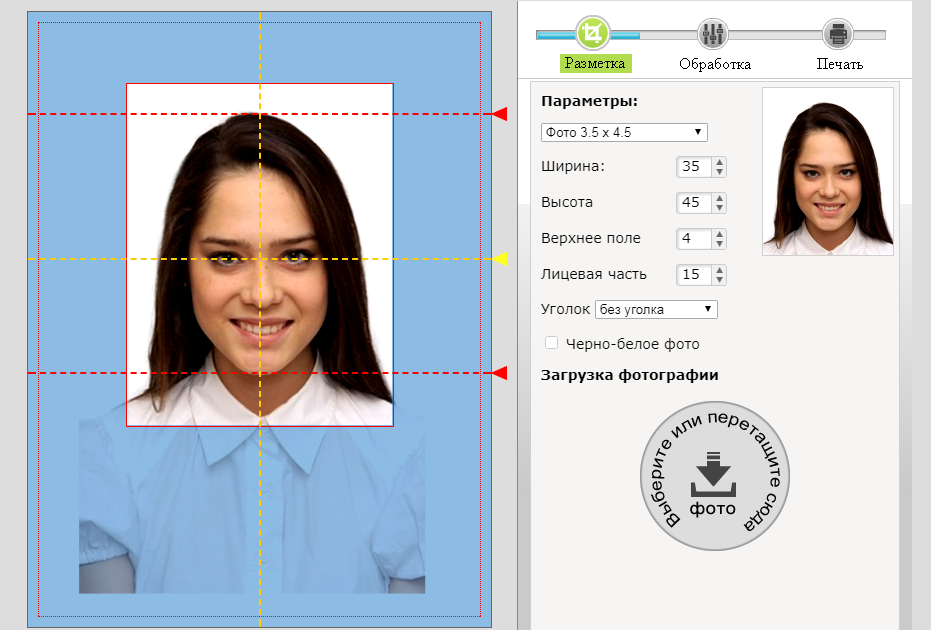 Оно должно быть размером 3 на 4 см. Или 30 на 40 миллиметров. В Фотошопе нет такого шаблона. Но мы можете создать его вручную.
Оно должно быть размером 3 на 4 см. Или 30 на 40 миллиметров. В Фотошопе нет такого шаблона. Но мы можете создать его вручную.
- Открываем графический редактор. Подойдет любая версия, желательно не старше первой версии Photoshop CC (2013 год).
- На начальном экране, создавая первый документ, можно указать его размеры. Выберите сантиметры и укажите ширину — 3, высоту — 4 см. Ниже в пункте Разрешение укажите 300 пикселей на дюйм.
Настройка размера в Фотошоп
- Параллельно открываем второй файл с Вашим изображением. Открыть можно через кнопку Файл или ПКМ на панели вкладок редактора.
- Оставаясь на фотографии, нажимаем инструмент Перемещение Значок инструмента Перемещение
и перетаскиваем фотографию на новый чистый лист созданного нами файла 3 на 4.
Перенесите фото в шаблон
 И при помощи флажков на краях фото располагаем его на полотне так, как вам нужно.
И при помощи флажков на краях фото располагаем его на полотне так, как вам нужно.Изменение размера фотографии под размер шаблона
- В завершении нажимаем вверху на панели галочку. И сохраняем файл в подходящем формате.
Нажав галочку, редактирование будет применено
Для сохранения картинки выберите Файл и пункт Сохранить как. Внимание стоит обратить на выбор расширений при сохранении.
Выбор расширения для сохранения файлаПо умолчанию Фотошоп сохраняет в .psd, которое никто кроме него не понимает. Рекомендуется выбирать расширение jpg, png или gif.
Создать фотографию 3 на 4 в телефоне
Фотография 3×4 требуется для читательских билетов, зачетной книжки или школьного дневник. Сделать его онлайн из обычного фото поможет мобильное приложение Паспорт Размер. Перед использованием программа просит предоставить доступ на телефоне к файлам мультимедиа и созданию снимков.
- На главном экране выберите Камера — если фото нужно сделать прямо сейчас или Галерея — если изображение уже готово.

Добавление фото в приложение
- В окне нажмите на Пиксели, которые указаны по умолчанию. Выберите здесь миллиметры или сантиметры.
- Укажите размер 30 на 40 мм или 3 на 4 см. И нажмите Ок.
- Вверху нажмите галочку. Редактор по пути к сохранению покажет еще несколько возможностей: приблизить фото, добавить белую рамку, кадрировать и т.д.
После применения всех инструментов получится подходящее изображение. Его можно использовать для пропуска на работу или учебу. Или водительское удостоверение. Для Айфонов есть аналогичная программа — Фото на документы
Распечатать много фото 3×4
Существуют программы специально предназначенные для подготовки фото с разным соотношением к печати. Но они нам ни к чему. Сейчас все сделаем в обычном Paint. Редактор есть в каждой Windows. Запустить редактор можно так: нажимаем Win + R и вводим mspaint.
Редактор есть в каждой Windows. Запустить редактор можно так: нажимаем Win + R и вводим mspaint.
Нажмите Enter для запуска.
- Откройте в редакторе фото. Кнопка Файл, Открыть.
- Нажимаем на кнопку в панели Изменить размер.
Изменение размера картинки в редакторе
- Выберите в настройке размера
Значение стороны картинки
- Нажмите в панели инструмент Выделить и выберите фото так, чтобы по вертикали выделение было 354 пикселя, по горизонтали 472. Размеры отображаются внизу окна, следите за ними, чтобы подобрать нужный.
Размер выделения на фото
- Вверху нажмите кнопку Обрезать.

- Создаем новый чистый файл в Пейнте и снова нажимаем Изменить размер. Выбираем на панели Пиксели, снимаем галочку Сохранить пропорции. И указываем следующий размер: по горизонтали — 2480, по вертикали 3508 пикселей. Нажимаем на кнопку Ок.
Делаем область для вставки готовых изображений
- Уменьшаем полотно Paint колесиком мыши с зажатой клавишей Ctrl, чтобы было удобнее работать.
- Нажимаем на кнопку Вставить, затем пункт Вставить из и выбираем свое изображение 3×4, которое мы сделали до этого.
- Проделывайте такую вставку столько раз, сколько нужно. Располагайте фотографии на приблизительно одинаковом расстоянии друг от друга. Максимальная точность здесь будет лишней, ведь пробел между ними — это будущая линия разреза на фотобумаге.
Размещение изображений 3×4
- После того, как вы создали первый ряд фото, нажмите на кнопку Выделить и скопируйте все изображения.
 Теперь можно вставлять при помощи Ctrl + V далее на листе целый ряд.
Теперь можно вставлять при помощи Ctrl + V далее на листе целый ряд.Создание полотна с изображениями 3×4
Этим способом можно создать лист с подходящими изображениями 3 на 4 с любым количеством. Сохраните файл и создайте новый с этими параметрами.
Сделать фото на документы с уголком бесплатно
Для чего вообще нужен уголок на фотографии в документах и какую функцию он выполняет? — спрашивают раздраженные люди, когда от них такие фотокарточки. Уголок действительно важен. Изображение в документ мог бы вклеить любой человек, если бы не существовало печатей. Если изображение оставить без уголка, печать будет видно плохо на фоне одежды.
Простой уголок на любом снимке можно сделать в том же Пейнте.
- По инструкциям выше создайте фотографию 3×4.
- Открываем редактор Paint. И в нем свое изображение.
- Выбираем в блоке фигур — овал. И в наборе цветов — белый.
- В пункте
 Убираем контур на фигуре
Убираем контур на фигуреВ Заливка — Сплошной цвет.
Заливка сплошной краской
- Прямо на фото делаем круг нужно размера, приблизительно на половину фотографии.
Добавление овала на картинку
- Смещаем его так, чтобы получился уголок на фотографии 3 на 4.
Круглый уголок в Paint
- Сохраните изображение через кнопку Файл.
Если вы не знаете, на какую сторону нужно устанавливать уголок, создайте две копии изображения для документа. Но сделайте уголок на разных сторонах. Сделайте его прямым, если выбрать вместо круга — треугольник (или прямоугольник).
И наложить его в нужной области. Он не должен закрывать лицо.
Программа для создания фото 3×4
Если интересует настольная программа для Windows, которая делает изображения для документов, то скачать ее можно по ссылке — photo-document.ru. Она бесплатна, есть версия PRO с дополнительными возможностями.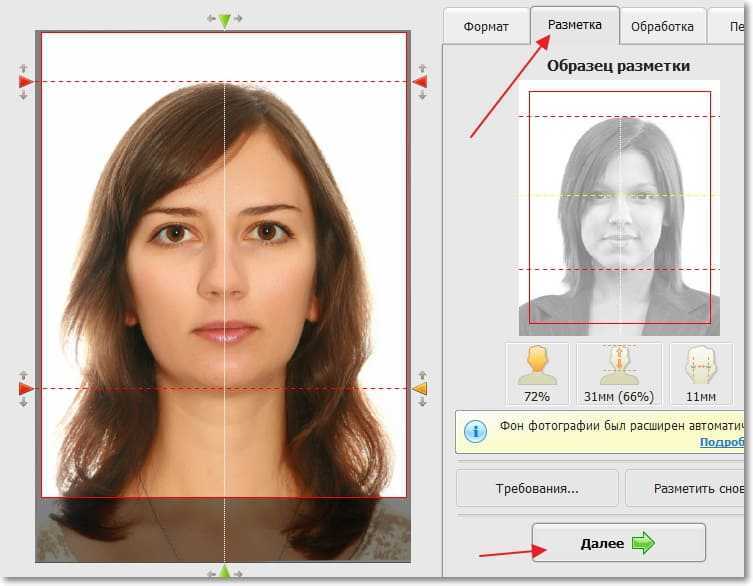
В программе доступна ретушь, разметка областей, автоматическая подставка уголка и многое другое. Или воспользуйтесь описанными инструментами для создания фото 3×4 онлайн. И сделайте ее из обычной своей фотографии.
Posted in ИнтернетПомеченные Полезные сайтыКак в paint обрезать изображение по контуру или диагонали
Главная » Фото » Кадрирование
Просмотров 27.8к. Опубликовано Обновлено
Приветствую вас, милые друзья! Услышав про paint – стандартный для windows графический редактор, многие кривят лицо и презрительно говорят, что эта программа неудобна, имеет мало функций, не подходит для серьезной обработки фотографий. Однако все не так просто. Приложение помогает быстро справиться с большим количеством задач, одна из которых – обрезка фото. О том, как изменить размер изображения – наша статья.
Однако все не так просто. Приложение помогает быстро справиться с большим количеством задач, одна из которых – обрезка фото. О том, как изменить размер изображения – наша статья.
Содержание
- Как в паинт выполнить кадрирование картинки по кругу или овалом
- Как в paint обрезать изображение по контуру или по диагонали
- Выводы
- Видеообзор
Как в паинт выполнить кадрирование картинки по кругу или овалом
С помощью стандартного приложения paint можно обрезать фотографию в форме прямоугольника.
Для этого:
- на панели управления выберите инструмент «Выделить» и следом «прямоугольную область»;
- укажите границы кадрируемого изображения;
- найдите инструмент «Обрезать» и нажмите на него. Все части, которые окажутся за проведенной линией, будут отрезаны, на экране останется только фигура нужной формы.
К сожалению, разработчики не предусмотрели возможность кадрирования рисунков по кругу или овалу.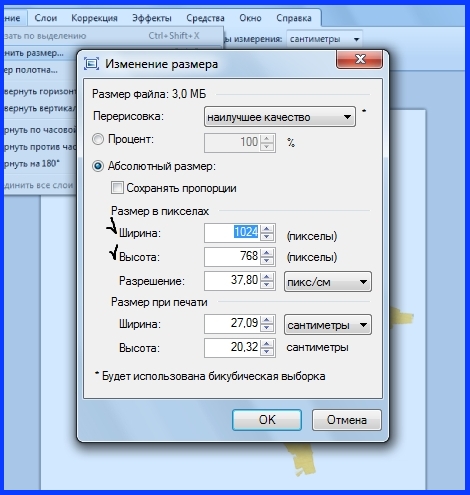
Добиться нужной формы, имея только родной для windows редактор, можно с помощью произвольной обрезки:
- в опции «выделить» выберите «произвольную область»;
- аккуратно прорисуйте круг или овал;
- проверьте, нет ли погрешностей;
- нажмите «обрезать». Обрезанное фото будет иметь искомую форму.
Чтобы фигура получилась более ровной, рекомендуем:
- выбрать овал на панели управления;
- разместить его в соответствии с воображаемыми границами, в рамках которых должен остаться рисунок;
- придать контуру нужную форму и размер;
- нажать на выделение произвольной области и аккуратно обвести контур.
Чтобы избежать попадания контурной линии в картинку, выберите для ее рисования самую тонкую линию.
Дополнительный вариант обрезки — установка на компьютер редактора Paint.net. Приложение – бесплатное. Предлагает пользователям готовый инструмент кадрирования по овалу или кругу. Достаточно нажать на «Выбор области овальной формы» и потом «Обрезать по выделению».
Достаточно нажать на «Выбор области овальной формы» и потом «Обрезать по выделению».
Как в paint обрезать изображение по контуру или по диагонали
Для кадрирования иллюстрации по любому другому контуру, кроме овала, нужно также воспользоваться инструментом «фигуры».
Порядок действий аналогичен кадрированию по кругу с той лишь разницей, что выбрать нужно тот контур, в который вы хотите заключить свою фотку.
Если ни одна из опций, представленных в paint, не соответствует вашим пожеланиям, попробуйте сами нарисовать нужный контур. Второй вариант — создайте модель формы в другом графическом редакторе, вставьте его в ваше изображение в paint, и выделением откадрируйте снимок по границам.
Фотки можно не только обрезать по контуру, но и придавать им определенный размер.
Для этого:
- нажмите на инструмент «Изменить размер»;
- в поле «изменить» выберите пиксели;
- укажите 3000 по вертикали. По горизонтали, при условии, что у вас стоит галочка на опции «Сохранить пропорции», установится пропорциональное значение.
 Оно может не соответствовать искомой величине в 4000 пикселей. Для соответствия проведите дополнительную обрезку лишних пикселей, подобрав нужный размер методом проб и ошибок.
Оно может не соответствовать искомой величине в 4000 пикселей. Для соответствия проведите дополнительную обрезку лишних пикселей, подобрав нужный размер методом проб и ошибок.
Если вы вручную проставите значения ширины и высоты без сохранения пропорций, рисунок может получиться непропорционально вытянутым или приплюснутым.
Для обрезки по диагонали выберите фигуру треугольник. Она позволит сформировать четкие линии. Одна часть рисунка останется на экране, вторая обрежется.
Выводы
Пайнт позволяет кадрировать фотографии по произвольному и прямоугольному контуру. В первом случае пользователи могут воспользоваться различными фигурами для обрезки картинки по их границе. Придать рисунку форму круга или овала можно с помощью программы paint.net.
Видеообзор
Оцените автора
Как изменить размер изображения в Paint 3D
Хотите поделиться большим изображением? Используйте подручный инструмент, чтобы сделать его размер приемлемым: узнайте ниже , как изменить размер изображения в Paint 3D для Windows.
Во-первых, стали бы вы мазать шариковую ручку под мышками?
Конечно, как и миллионы людей каждый день.
Когда Хелен Барнетт Дизеренс придумала роликовый дезодорант в Bristol Myers в 1940-х годах, она черпала вдохновение в недавнем изобретении: шариковых ручках. Ведь кто же не намазал бы их под мышками, если бы они приятно пахли?
Теперь, после увеличения кончиков ручек, как насчет уменьшения размеров изображений? Вот, ммм… Совет:
Как изменить размер изображения в Paint 3D
Используете MS Paint? Как изменить размер изображения в Paint
Необходимое время: 3 минуты.
Чтобы быстро изменить размер изображения (например, чтобы оно идеально соответствовало подписи электронной почты) в Paint 3D для Windows:
- Откройте изображение, размер которого вы хотите изменить, в Paint 3D.
Совет : Нажмите на изображение правой кнопкой мыши и выберите Редактировать с помощью Paint 3D в появившемся контекстном меню.

Альтернатива : Вы также можете выделить изображение и выбрать Открыть | Нарисуйте 3D из раздела Открыть на ленте Главная в Проводнике Windows. - Нажмите Canvas ().
- На боковой панели отметьте Изменение размера изображения с помощью холста .
Примечание . Если вы не видите боковую панель, щелкните значок Холст на боковой панели или нажмите M. Запись на боковой панели может также выглядеть так: При изменении размера холста также отрегулируйте мое изображение .
Совет . Вы также можете постоянно расширять боковую панель в Paint 3D.
Также : Хотите сфокусировать изображение перед изменением его размера? Вы можете вырезать прямоугольники и квадраты или даже обрезать круг в Paint 3D. - Проверить Зафиксировать соотношение сторон (под Изменить размер холста ).

- Наконец, выберите Пиксели под Изменить размер холста .
- Введите максимальную высоту или ширину в поле Высота и Ширина соответственно.
Примечание : Числа соединены так, что отношение ширины к высоте остается прежним. Если вы меняете один, другой автоматически адаптируется к нему.
Совет : Следите за обоими числами, и если одно из них превышает желаемый максимальный размер, переключитесь на него и введите там максимальное значение.
Пример : Вы изменяете размер изображения для своей подписи. Изображение не должно превышать 100 пикселей в ширину, и вы не хотите, чтобы оно было больше 95 пикселей. Исходный размер изображения составляет 2448 × 3264 пикселей.
После того, как вы введете «100» в качестве новой ширины, высота изменится на «133». Это слишком много, поэтому вы вводите «95» вместо Высота и изменяете размер изображения до 71 × 95 пикселей.
- Нажмите кнопку меню.
- Выберите Сохранить .
Другое «изменить размер» : Хотите оптимизировать изображение для использования в Интернете? Здесь вы найдете лучшие онлайн-инструменты для сжатия изображений.
Как изменить размер изображения в Paint 3D: часто задаваемые вопросы
Как изменить размер изображения на 8×10 или фотографии паспортного размера в Paint 3D?
Чтобы сделать фото под ваши пропорции и пропорции (скажем, паспортные или 8х10 дюймов):
- Вырезать фото в нужных и нужных пропорциях.
- Возможно, измените масштаб изображения, используя шаги, описанные выше, чтобы уменьшить его для публикации или использования в Интернете.
Можно ли размыть изображение в Paint 3D?
Увы, в настоящее время нет простого способа добавить размытие (по Гауссу) к изображению в Paint 3D.
Для получения несколько размытого и пиксельного вида вы можете
- уменьшить размер изображения в пикселях, скажем, до 10%, а затем
- измените размер изображения до его исходного размера.

(Как изменить размер изображения в Paint 3D и Paint бесплатно, протестировано с Paint 3D 6.1907 для Windows 10; обновлено в декабре 2022 г.)
Главная » Советы и ресурсы для Windows » Как изменить размер изображения в Paint 3D
Фотография 3×4 см
Размер фотографии 3×4 — это широко используемый во всем мире формат фотографии на паспорт. Он применим к различным типам удостоверений личности, таким как паспорт, виза, водительские права и т. д.
Как выглядит фотография размером 3×4 см? Вот пример:
Содержание
- Фото 3×4 см: где использовать?
- Получить фото 3×4 онлайн!
- Как изменить размер фото до 3х4 см в фотошопе?
- Фото размером 3×4
Давайте проверим, как быстро обрезать фото до размера 3х4 см для оформления паспорта и визы!
Фото 3×4 см: где использовать?
Эквивалентом фотографии на паспорт 3×4 см является фотография размером 30 мм x 40 мм. Фотография 3×4 в дюймах равна 1,18 x 1,57”.
Фотография 3×4 в дюймах равна 1,18 x 1,57”.
Размер 30 мм в высоту и 40 мм в ширину является стандартным форматом фотографии для удостоверения личности в ряде стран, применимым как:
Бразилия
Вам потребуются фотографии размером 3×4 см для бразильской идентификационной карты и для SPTrans Bilhete Único.
Колумбия
Вы собираетесь в Колумбию? Подаете заявление на визу онлайн? Вам понадобится фотография размером 3х4 см.
Эстония
В Эстонии фотографии размером 3×4 см используются для получения разрешения на оружие.
Индонезия
Подаете заявление на визу в Индонезию? Ваши фотографии размером 3×4 см должны иметь красный фон.
Япония
Для получения сертификата соответствия требованиям или вида на жительство вам потребуется фотография размером 3×4 см.
Румыния
В Румынии он используется для удостоверений личности.
Южная Корея
Вы иностранец, проживающий в Корее? Тогда вам понадобится регистрационная карточка иностранца и фотография к ней.
Нужна фотография 3×4 см для другого документа? Полный список можно найти здесь.
Отправьте 3×4 см вместе с паспортом, водительскими правами или заявлением на получение визы. Если вам нужен другой тип фотографии для удостоверения личности, ознакомьтесь с полным списком требований здесь.
Получить фото 3×4 онлайн!
Вам нужно быстро обрезать фото до размера паспорта? Навыки фотошопа не нужны: просто конвертируйте фото в формат 3х4 онлайн за пару секунд!
Сделайте снимок смартфоном или фотоаппаратом на любом фоне, загрузите его сюда и мгновенно получите профессиональное фото на визу, паспорт или удостоверение личности.
Загрузить фото и продолжить
Источник
Результат
Сначала сделайте портрет анфас. Смотрите прямо в камеру с нейтральным выражением лица.
Тогда просто загрузите сюда свою фотографию и сразу получите результат в двух форматах:
- Цифровое фото паспортного размера для подачи в электронном виде;
- Шаблон для печати на бумаге 10×15 см (4×6”).
 Изображение содержит четыре отдельных фотографии 3×4.
Изображение содержит четыре отдельных фотографии 3×4.
Вот они:
Visafoto регулирует не только размер, но и другие важные параметры, такие как:
- Фон;
- Положение головы и глаз;
- Качество изображения;
- Размер изображения в килобайтах.
Visafoto знает требования ко всем типам паспортных и визовых фотографий по всему миру. Просто выберите нужный тип документа на главной странице.
Как изменить размер фотографии до 3х4 см в Photoshop?
Если у вас есть Photoshop или аналогичный фоторедактор, вы можете самостоятельно обрезать фото до 3×4 см
.
- Запустите Photoshop и выберите фотографию, которую нужно отредактировать, с помощью опции «Обзор»;
- Выберите инструмент «Обрезка» на левой панели инструментов;
- Перетащите селектор обрезки, удерживая лицо в центре. Изображение должно включать верхнюю часть туловища;
- Найдите поле Ratio на верхней панели.
 Введите необходимое соотношение сторон: 3 по ширине и 4 по высоте;
Введите необходимое соотношение сторон: 3 по ширине и 4 по высоте; - Нажмите Enter. Ваша фотография успешно обрезана!
Чтобы установить правильный размер для печати, перейдите к разделу Изображение выше. Выберите размер изображения и установите ширину и высоту: 3 х 4 см. Установите разрешение не менее 300 DPI (оптимальным выбором является 600 DPI).
Ваша фотография готова.
Размеры фотографии 3×4
Собираетесь ли вы использовать фотографию 3×4 для онлайн-приложений? При этом размеры цифровой фотографии будут варьироваться в зависимости от требуемого разрешения. Примеры:
- При разрешении DPI 300: 354 x 472 пикселя;
- При разрешении 600 DPI: 709 x 945 пикселей;
Как было сказано выше, требования к фото на паспорт включают не только размер и формат, но и такие параметры, как фон, размер головы, положение глаз.
Требования различаются в зависимости от типа идентификатора. Чтобы быть уверенным, что ваше фото будет принято,
предпочтительнее использовать специализированное средство для создания фотографий на паспорт 3×4, такое как Visafoto.


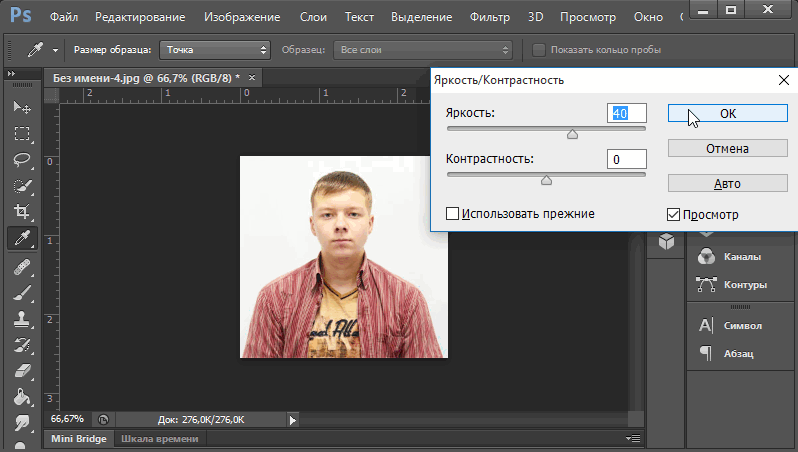 И при помощи флажков на краях фото располагаем его на полотне так, как вам нужно.
И при помощи флажков на краях фото располагаем его на полотне так, как вам нужно.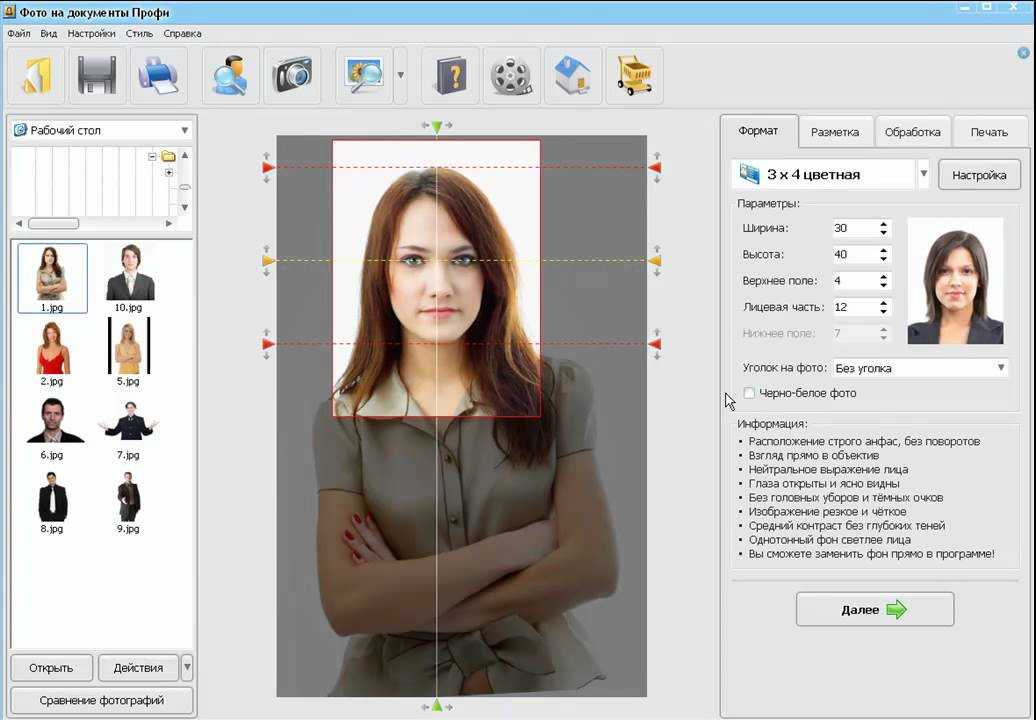

 Теперь можно вставлять при помощи Ctrl + V далее на листе целый ряд.
Теперь можно вставлять при помощи Ctrl + V далее на листе целый ряд.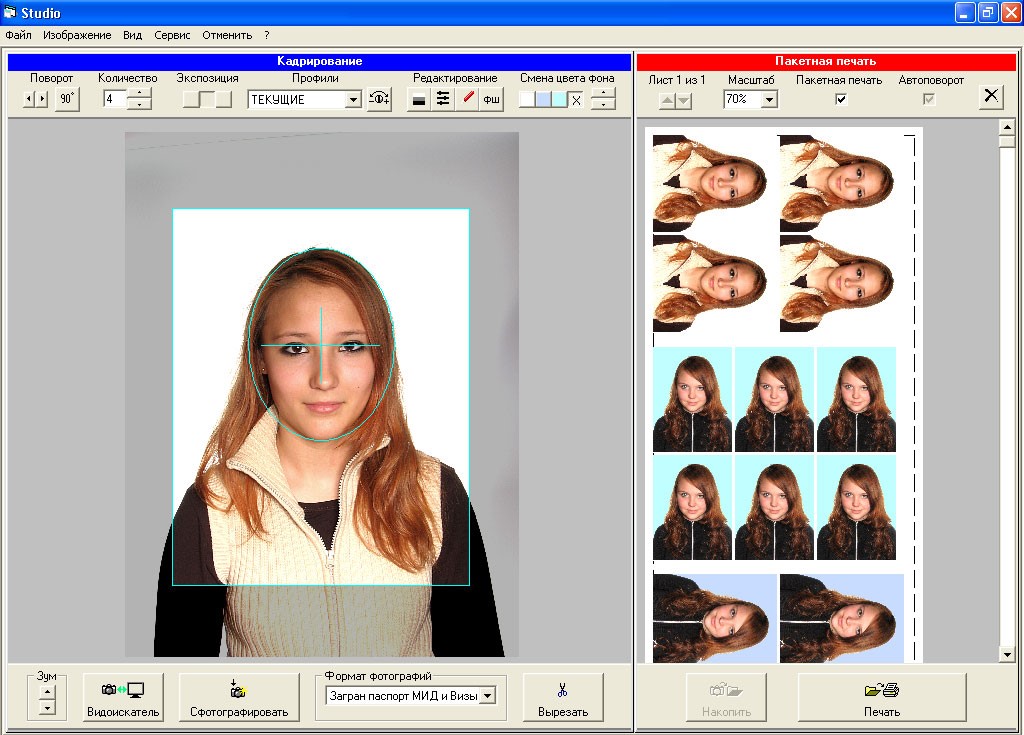 Убираем контур на фигуре
Убираем контур на фигуре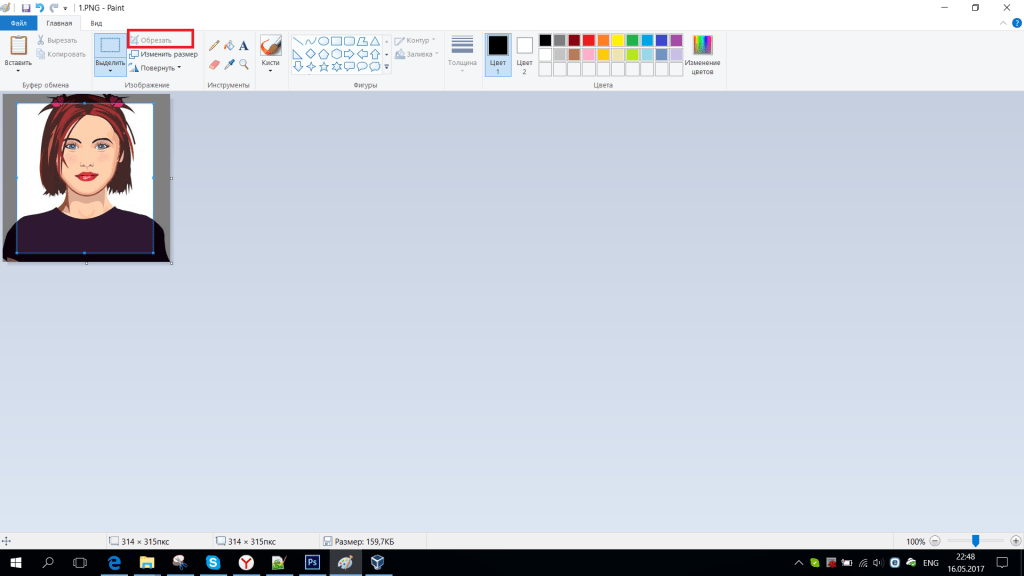 Оно может не соответствовать искомой величине в 4000 пикселей. Для соответствия проведите дополнительную обрезку лишних пикселей, подобрав нужный размер методом проб и ошибок.
Оно может не соответствовать искомой величине в 4000 пикселей. Для соответствия проведите дополнительную обрезку лишних пикселей, подобрав нужный размер методом проб и ошибок.

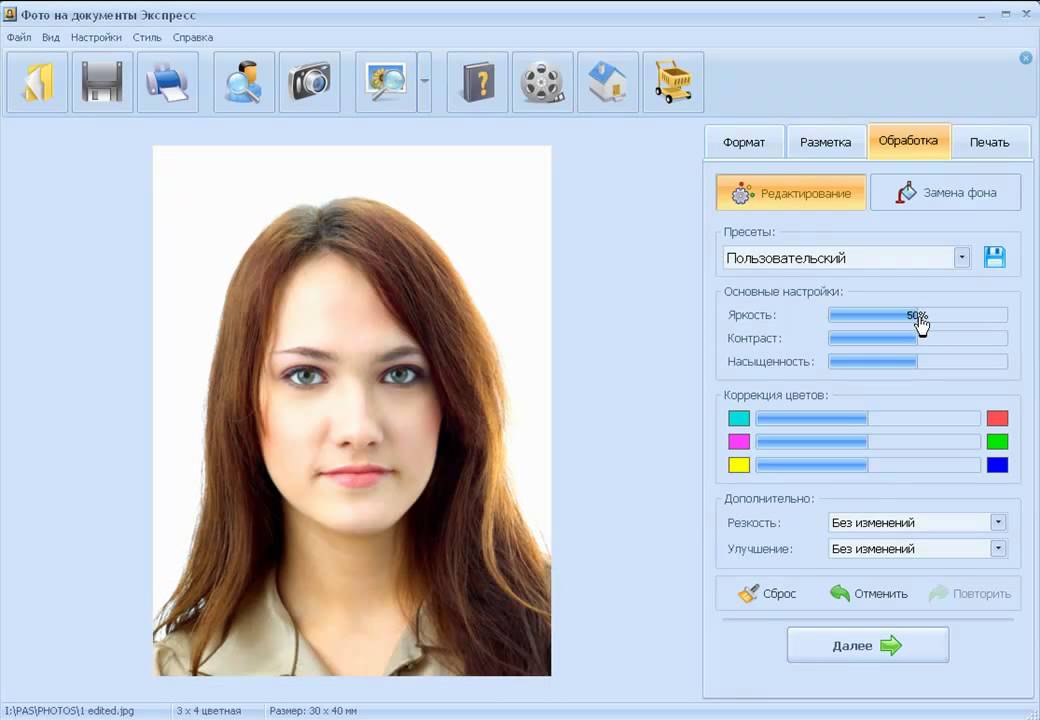

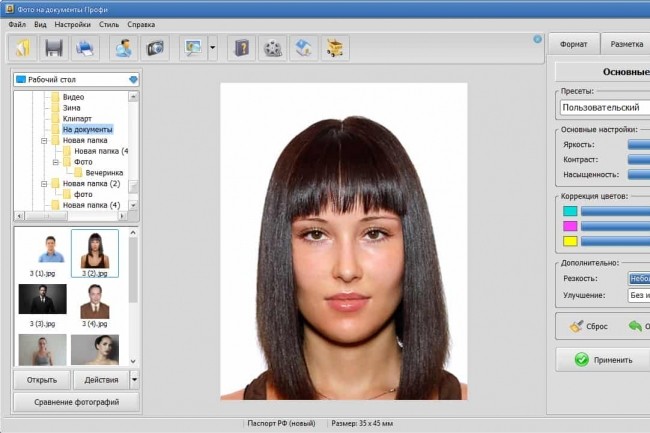 Изображение содержит четыре отдельных фотографии 3×4.
Изображение содержит четыре отдельных фотографии 3×4. Введите необходимое соотношение сторон: 3 по ширине и 4 по высоте;
Введите необходимое соотношение сторон: 3 по ширине и 4 по высоте;